كثير منا يعاني أحياناً من مشاكل في الواي فاي كبطء سرعة الشبكة على سبيل المثال و قد يكون ذلك بسبب اختراق الشبكة من قبل بعض الجيران و عندها يبقى حلك الوحيد هو تغيير كلمة سر الراوتر أو يمكن ببساطة أن تنسى ما هي كلمة المرور و النتيجة تبقى ذاتها – عليك أن تقوم بتغيير كلمة مرور الشبكة . و ستتعلم هنا كيفية تغيير كلمة سر الراوتر إضافة إلى كيفية العودة إلى كلمة المرور الافتراضية .
كيفية تغيير كلمة سر الراوتر :
يجب أن تعرف بدايةً قبل أن تبدأ بأية خطوة ، أنك عندما تقوم بتغيير كلمة المرور الخاصة بالراوتر سيتم فصل جميع الأجهزة اللاسلكية على الفور عن الشبكة . و لإعادة الاتصال من جديد ، ستحتاج إلى إدخال كلمة المرور الجديدة في كل جهاز على حدى . و إذا أعدت ضبط الراوتر ، فستفقد أي إعدادات مخصصة له .
- لتغيير كلمة مرور الشبكة اتبع التعليمات التالية :
أولاً : تأكد من اتصالك بالشبكة المنزلية .
ثانياً : افتح نافذة متصفح جديدة .
ثالثاً : في شريط البحث في الأعلى، اكتب 192.168.0.1 و اضغط على إدخال / Enter.
رابعاً : اختر ” تغيير كلمة المرور اللاسلكية / Change Wireless Password ” في القائمة . أو يمكن أن تجد هذا الإعداد تحت اسم ” إعدادات اللاسلكي / Wireless Settings ” أو ” إعداد / Setup ” أو ” اللاسلكي / Wireless ” ، تختلف التسمية وفقاً لنوع الراوتر .
خامساً : أدخل اسم المستخدم و كلمة المرور .
سادساً : أدخل كلمة المرور الجديدة التي تريد استخدامها .
سابعاً : اختر ” تطبيق / Apply ” لحفظ إعداداتك الجديدة .
أخيراً : أعد توصيل جميع أجهزتك كل على حدى باستخدام كلمة المرور الجديدة .
كيفية إعادة ضبط كلمة المرور الافتراضية :
- اتبع الخطوات التالية :
أولاً : اضغط مع الاستمرار على زر إعادة الضبط لمدة خمس ثوانٍ على الأقل .
ثانياً : ستكون كلمة المرور الخاصة بك الآن هي الكلمة الافتراضية ( مفتاح أمان الشبكة التي يمكن العثور عليه في الجزء الخلفي أو السفلي من لوحة الوصل الخاصة بك ) .
أخيراً : قم بإعادة توصيل جميع أجهزتك اللاسلكية باستخدام كلمة المرور الافتراضية .
اقرأ أيضاً : استعادة مستند الوورد غير المحفوظ





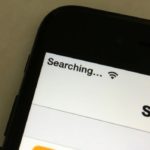






أكتب تعليقك ورأيك